Saviez-vous que vous pouvez transmettre des fichiers à quelqu'un sans connexion internet même si cette personne est à l'autre bout du monde ? Et ben c'est possible.
Dans ce tutoriel je vais partager avec vous comment utiliser le son pour partager un fichier. Cette technique utilise un appel téléphonique plutôt que la connexion internet.
Je m'explique.
Pour transmettre votre fichier, il faut que vous appeliez la personne en question et lui faire écouter une piste ou pour être plus précis, la version audio cryptée de votre fichier (pas forcément un fichier audio.
Cela peut être du texte, une image, etc).
Sans plus tarder, commençons !
Comment faire parvenir un fichier à une personne à l'autre bout du monde sans connexion internet
Pour ce qui est de ce tutoriel, vous aurez besoin de trois choses :
- Audacity ou votre téléphone
- base64decoder
- Calltty

Préparez votre fichier
Faute de temps, j'ai décidé d'utiliser un exemple simple pour tester cette technique. J'ai opté pour un fichier .txt.
Vous allez accéder au dossier "base64decoder" et vous allez y coller le fichier que vous voudrez envoyer.
NB : Si vous voulez changer le nom du dossier "base64decoder" ou vous voulez créer un nouveau ou vous allez faire les manipulation, évitez de choisir un nom de dossier avec des caractères spéciaux.

Le document texte "testeasytutoriel" est le sujet de l'expérience d'aujourd'hui.
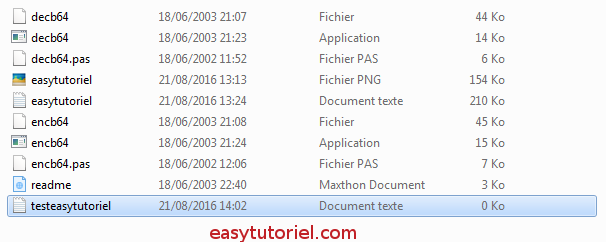
Cryptage du fichier
A l'aide de votre souris, sélectionnez le fichier en question et glissez le sur "encb64.exe". Si tout se passe comme il faut, vous allez voir apparaître un nouveau fichier qui porte le même nom que votre fichier, dans mon cas "testeasytutoriel", avec une extention ".b64".
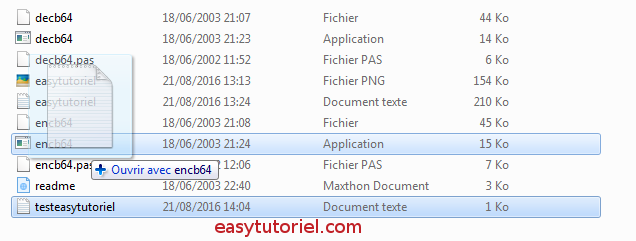
Peu importe la nature de votre fichier (audio, texte, image, etc), changez l'extention du fichier généré avec l'extention ".b64" en document texte.
PS : Le nom du fichier généré sera sur cette forme "nom-du-fichier.extention-du-fichier.b64". Vous allez changer ".extention-du-fichier.b64" par ".txt"

Le fichier crypté
Notre fichier après toutes ces étapes aura une allure bizard.

Quand vous ouvrez le fichier qui vient d'être généré et changé en document texte, vous allez devoir y ajouter deux lignes.
- Dans la première ligne, vous allez ajouter le mot "debut" plusieurs fois jusqu'à ce que vous arriviez à la limite de la ligne suivante
- Dans la dernière ligne, vous allez ajouter le mot "fin" plusieurs fois, jusqu'à ce que vous arriviez à la limite de la ligne précédente
PS : Vous allez savoir pourquoi un peu plus loin.
Votre fichier aura l'allure de l'image ci-dessous avec le nombre de ligne entre "debut" et "fin" qui varie.

Génération du son
Maintenant, il est temps de générer le signal sonore qui correspond à votre fichier.
Après avoir téléchargé et installé le logiciel "Calltty", lancez le !
La première chose à faire, c'est d'entrer dans "Mode" et sélectionner "ASCII-8".
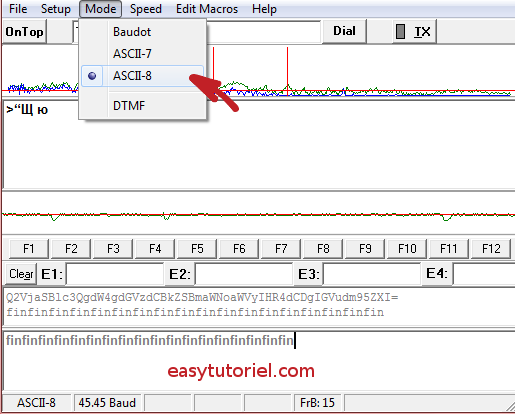
Importation du fichier
Dans le menu, choisissez "File", puis "send text file".
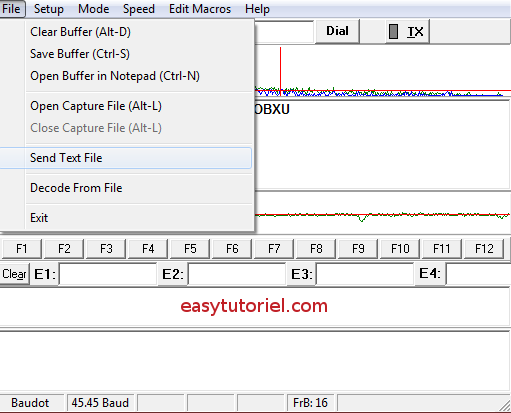
Arrivés à ce stade, vous deverez faire un choix pour l'enregistrement de la piste audio que lle logiciel "Calltty" va générer.
Vous avez le choix entre utiliser le logiciel "Audicity" et cependant vous utiliserez le micro de votre ordinateur ou casque,etc ou choisir d'enregistrez la piste avec votre téléphone.
Une fois le choix fait, sélectionnez votre fichier crypté.
Une fois la sélection confirmée, vous allez commencer à entendre du son, pour être plus exacte des bips.
Tenez-vous prêts !

La piste
Je partage avec vous la piste qui correspond au fichier que j'ai utilisé dans cette tutoriel.
NB : Faites attention, diminuez le son avant de cliquer sur "play"
L'interprétation
Quand vous cliquez sur play tout en laissant le logiciel "Calltty" ouvert et en approchant le micro de votre ordinateur de la sortie de son, vous allez remarquer que le contenu de votre document crypté va commencer à apparaître.
Sélectionnez le texte en commençant par le premier "debut" jusqu'au dernier mot "fin". Maintenant vous voyez sans doute comprendre pourquoi nous avons ajouté les deux lignes.
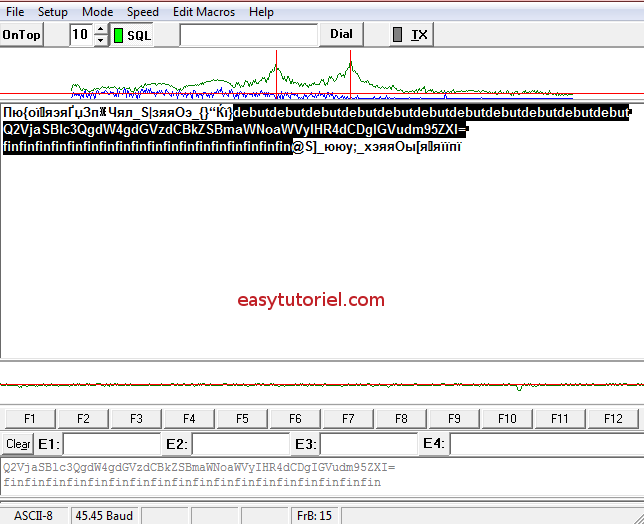
Copiez votre sélection dans un document texte.
Enlevez les deux lignes que vous avez ajouté au début.

Décryptage du fichier
Sélectionnez le nouveau fichier et glissez le sur "decb64.exe". Un fichier va être généré comme dans le cas du cryptage au début.
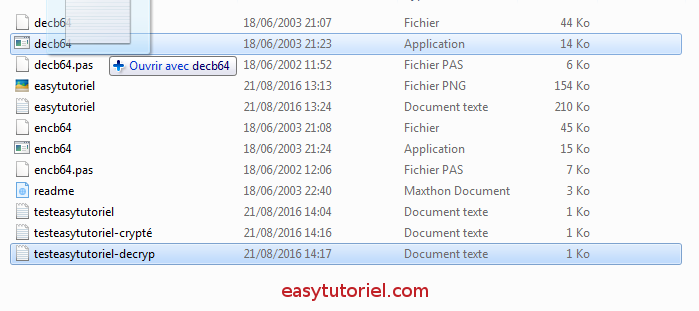
Vous allez devoir remplacer l'extention par l'extention originale de votre fichier.
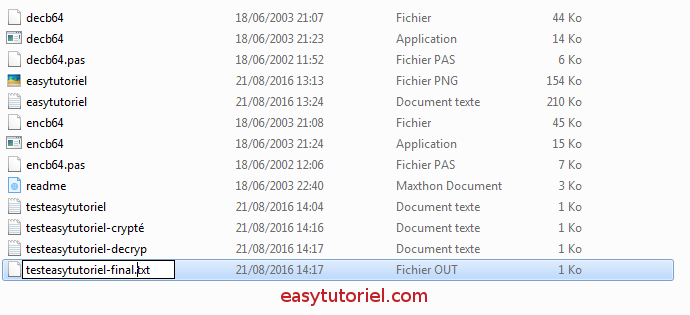
Et voilà !
En fin de compte, vous allez récupérer votre fichier original.

Conclusion
Je vous invite vivement à tester ce tutoriel. Utilisez la piste ci-dessus pour avoir une idée à propos de la technique utilisée.
Mon tutoriel touche à sa fin, je vous dis au prochain article !




Bonjour,
C'est peut-être un vieux tuto, mais je tente ma chance !
J'ai suivi toutes les étapes intermédiaires, mais en revanche au moment où Calltty enregistre le son produit soit par Audacity soit par mon téléphone, les mots "debut" et "fin" n'apparaissent, comme sur l'exemple ci-dessus. J'ai bien sélectionner ASCII-8 mais rien ne va.
Pourriez-vous m'aider s'il vous plait ?
D'avance, merci.
Cordialement,
Pierre